光驱安装系统教程?如何使用光驱安装操作系统?
- 生活窍门
- 2024-12-26
- 29

在购买新电脑或重装系统时,我们需要重新安装操作系统。然而,有些人可能并不知道如何正确地安装操作系统。本文将带领大家详细了解如何通过光驱安装系统。 一、准备工作:获...
在购买新电脑或重装系统时,我们需要重新安装操作系统。然而,有些人可能并不知道如何正确地安装操作系统。本文将带领大家详细了解如何通过光驱安装系统。

一、准备工作:获取安装盘
在安装操作系统之前,我们需要先准备好安装盘。通常情况下,我们可以在电脑厂商提供的光盘中获取操作系统安装盘。如果没有光盘,我们也可以从官方网站上下载镜像文件并刻录成光盘。
二、插入安装盘并重启电脑
插入安装盘后,关闭电脑并重新启动。在开机时,我们需要选择从光驱启动。不同品牌的电脑进入BIOS的方法略有不同,一般会在开机时提示按F2或Del键进入BIOS。
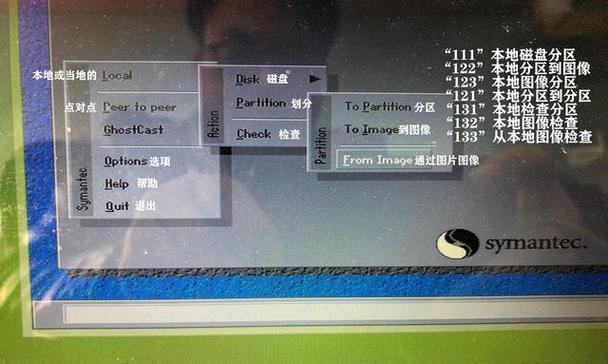
三、进入BIOS设置启动项
进入BIOS后,我们需要找到Boot选项卡,并设置启动顺序。将光驱设为第一启动项,这样电脑会首先从光驱启动,并自动运行安装盘中的系统安装程序。
四、开始安装操作系统
在启动光驱后,电脑会自动运行安装程序,按照提示进行操作即可。注意,在安装过程中需要根据个人需要选择安装的系统版本和其他设置。
五、选择分区和格式化硬盘
在安装程序提示选择安装位置时,我们需要选择合适的硬盘分区。如果需要对硬盘进行分区或格式化,则需要先备份数据。在备份完成后,可以根据需要选择对硬盘进行格式化或创建新的分区。
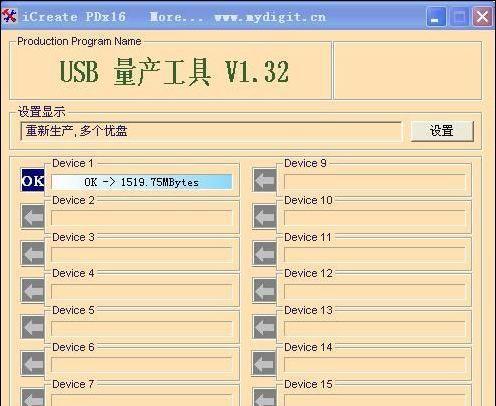
六、等待操作系统安装完成
操作系统安装过程可能会比较漫长,具体时间取决于电脑的配置和硬盘容量。在安装过程中,我们可以进行其他操作或休息等待操作系统安装完成。
七、安装驱动程序和软件
安装完操作系统后,我们需要安装相应的驱动程序和软件以确保电脑正常运行。驱动程序一般在电脑品牌官网或硬件设备制造商官网下载。软件则可以根据个人需求自行下载安装。
八、进行系统更新
系统更新可以帮助修补操作系统中的漏洞和缺陷,并提升电脑的性能和稳定性。在安装完驱动程序和软件后,我们需要将操作系统更新至最新版本。
九、设置系统配置
在安装完驱动程序和软件后,我们需要设置电脑的基本配置,例如显示分辨率、网络设置、系统语言等。这些设置可以根据个人习惯和需求进行调整。
十、安装防病毒软件
在电脑安装完操作系统后,安装防病毒软件是必不可少的。防病毒软件可以帮助电脑及时发现和清除病毒,确保电脑的安全运行。
十一、备份数据
在操作系统安装完成后,我们需要对重要数据进行备份。备份数据可以帮助我们在电脑出现问题时快速恢复数据,并避免数据丢失的风险。
十二、优化系统性能
为了保持电脑的最佳性能状态,我们需要进行系统性能优化。例如清理垃圾文件、卸载无用软件、关闭开机启动项等操作。
十三、安装必要的软件
在备份数据和优化系统性能后,我们需要安装一些必要的软件。例如常用的浏览器、办公软件、播放器等。根据个人需求选择安装即可。
十四、测试系统稳定性
在完成所有操作后,我们需要测试电脑的稳定性和性能。可以运行一些性能测试软件,例如CPU-Z、3DMark等来检测电脑是否正常运行。
十五、
通过光驱安装系统,需要遵循一定的步骤和注意事项。本文详细介绍了从获取安装盘到测试系统稳定性的整个过程。希望可以帮助大家顺利安装操作系统。
本文链接:https://www.taoanxin.com/article-6866-1.html

